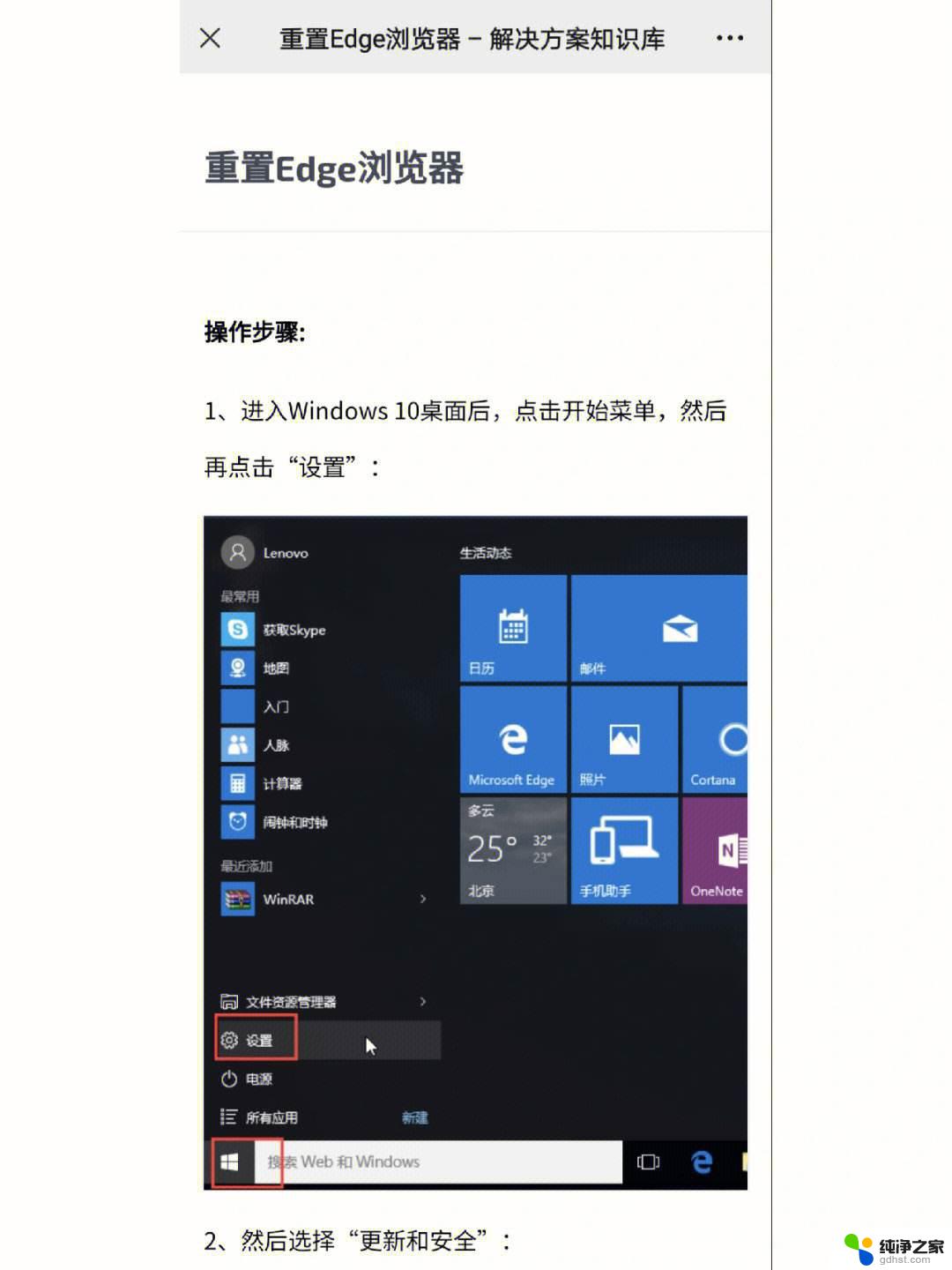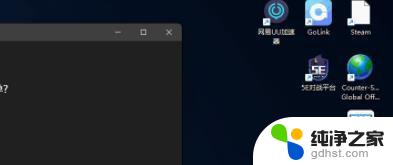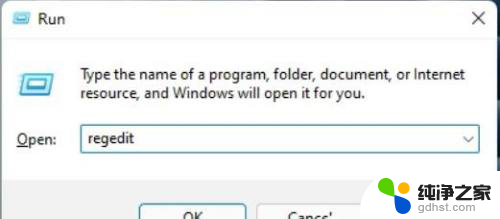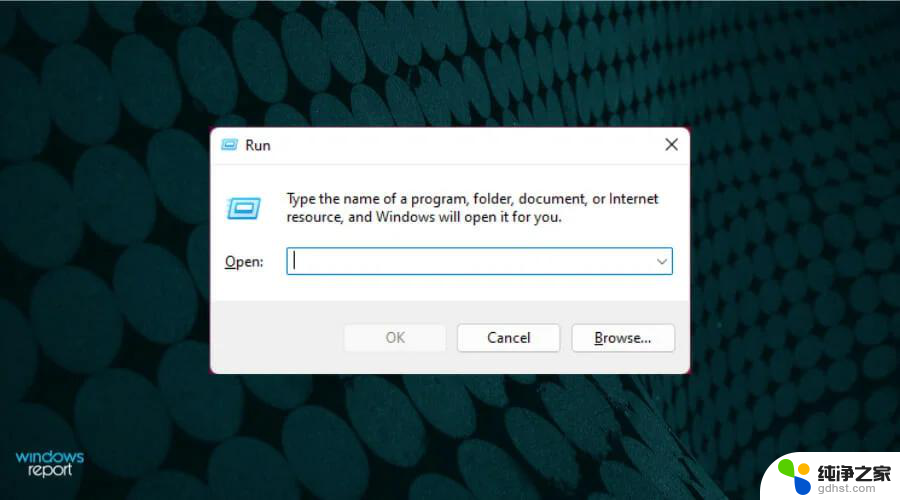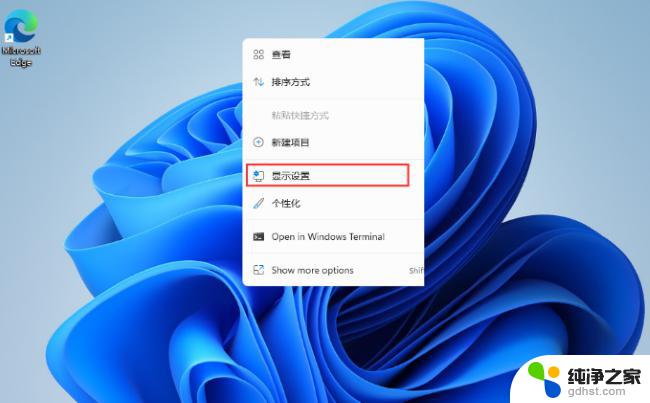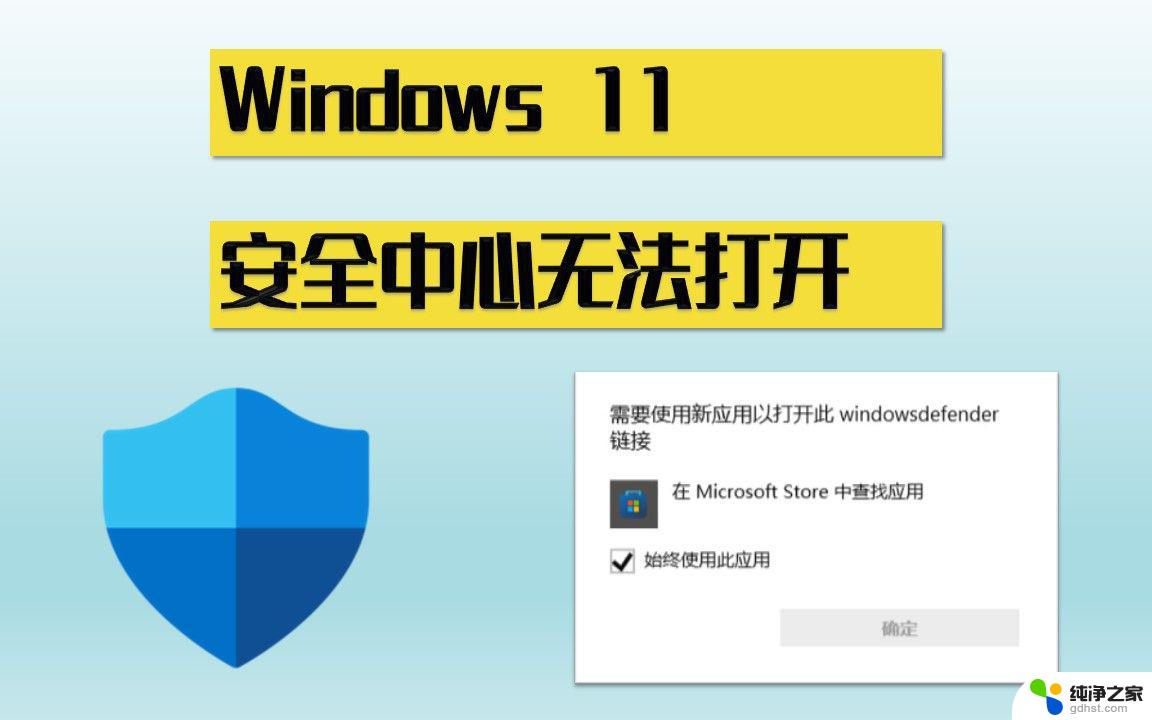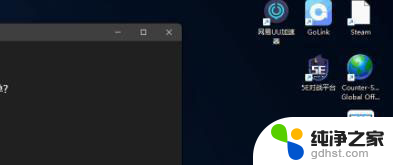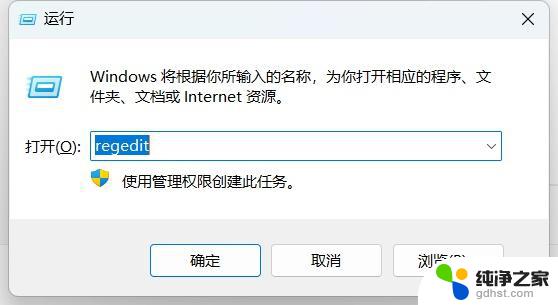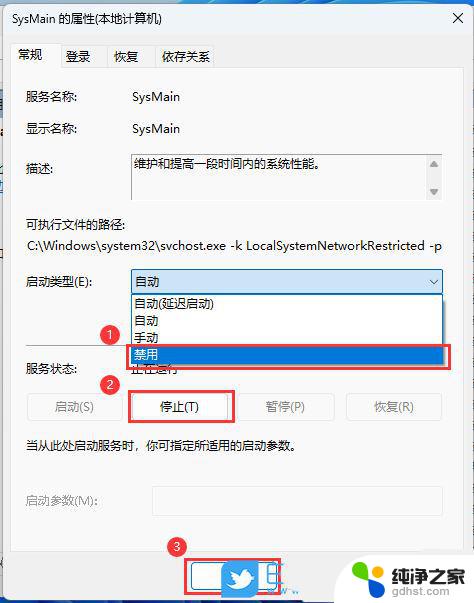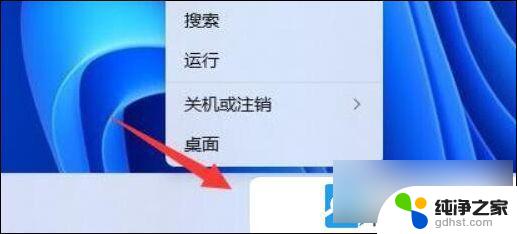win11图标全部不见了
更新时间:2024-10-22 12:43:04作者:yang
最近有不少win11电脑用户反映他们的桌面图标全部不见了,这让他们感到困惑和焦虑,在日常使用电脑的过程中,桌面图标的重要性不言而喻,因此这个问题需要尽快解决。究竟是什么原因导致win11桌面图标不见了呢?接下来我们将一起探讨这一问题并给出解决方法。

方法一:
1、按住电脑键盘的 “win+r ” 进入运行。
2、然后在其中输入 explorer.exe。
3、最后点击回车就可以看到图标了。
方法二:
1、同样也是按住 “win+r ” 进入运行,在其中输入 gpedit . msc 。
2、然后点击“ 管理模版 ”。
3、接着点击“ 桌面 ”。
4、然后我们找到“ 隐藏和禁用桌面上所有的项目 ”双击。
5、最后将未配置打上勾就可以了。
以上就是win11图标全部不见了的全部内容,还有不清楚的用户就可以参考一下小编的步骤进行操作,希望能够对大家有所帮助。